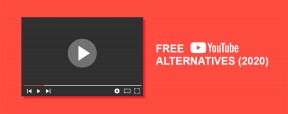Как перенести свой профиль Netflix в новую учетную запись
Разное / / April 03, 2023
Netflix доступен для потоковой передачи фильмов и телешоу практически для любого устройства. Ты можешь смотрите Netflix на своем Google Nest Hub и наслаждайтесь любимым контентом. Премиум-план высшего уровня Netflix позволяет вам добавить в свою учетную запись до пяти различных профилей.

Но теперь Netflix разработал новую функцию переноса профиля, которая позволяет вам по-разному наслаждаться персонализированным контентом. В этом посте будет обсуждаться эта функция и показано, как перенести свой профиль Netflix в новую учетную запись.
В чем преимущество этой функции
Многие пользователи совместно используют учетную запись Netflix для просмотра контента, создавая разные профили пользователей. Эта новая функция позволит людям создать отдельный профиль членства, чтобы выйти из семьи Netflix и перенести данные профиля в новую учетную запись или профиль. Согласно Нетфликс, эта функция позволит пользователям, которые разорвали отношения или отошли от членов семьи, создать свою платную учетную запись, не выходя из истории просмотра и настроек контента.
Эта функция звучит великолепно, если вам неудобно использовать или делиться одним паролем учетной записи Netflix с другими. Так что вы можете, наконец, выйти из этой группы или уравнения. Netflix позволяет перенести всю вашу историю просмотров, списки и рекомендации в новую учетную запись, где вы можете начать платить самостоятельно и сохранить пароль своей учетной записи Netflix в тайне.
Одним из преимуществ этого является то, что вам не нужно полагаться на непонятные методы для оплаты своей доли в настройке «общей семейной учетной записи Netflix». Кроме того, это поможет вам устранить ограничение на количество устройств, которые могут одновременно активно транслировать Netflix.
Как включить передачу профиля на Netflix
Netflix внедряет функцию переноса профиля с 17 октября 2022 года. Netflix уведомит пользователей на зарегистрированный адрес электронной почты о доступности этой функции. Но вот как вы можете сразу же активировать эту функцию для своей учетной записи Netflix. Вам понадобится компьютер, чтобы выполнить эти шаги.
Шаг 1: Откройте веб-браузер на своем компьютере и войдите в свою учетную запись Netflix.
Посетите Нетфликс
Шаг 2: Выберите свой профиль Netflix.
Шаг 3: Щелкните значок своего профиля в правом верхнем углу.

Шаг 4: Выберите Учетная запись из списка вариантов.

Шаг 5: На странице «Учетная запись» прокрутите вниз и найдите «Настройки».
Шаг 6: Нажмите «Включить передачу профиля».

Шаг 7: Нажмите «Разрешить».

Вы увидите подтверждающее сообщение на экране.

Шаг 8: Откройте новую вкладку браузера и войдите в свою учетную запись электронной почты, зарегистрированную в Netflix.
Шаг 9: Откройте официальное электронное письмо Netflix под названием «Обновление учетной записи: передача профиля будет доступна в ближайшее время».
Шаг 10: Нажмите кнопку «Включить мгновенно» в письме.

Откроется страница вашей учетной записи Netflix, на которой будет выделено подтверждение.
Примечание: Возможно, вам придется снова войти в Netflix, если вы вышли из системы ранее или открыли ссылку в другом браузере.

Вы также получите официальное электронное письмо от Netflix на свой зарегистрированный адрес электронной почты.
Как перенести профиль Netflix
Теперь, когда вы включили эту функцию, вы можете перенести свой профиль Netflix. Обратите внимание, что эта функция в настоящее время недоступна для мобильных пользователей. Вам снова понадобится компьютер, чтобы выполнить эти шаги.
Шаг 1: Откройте сайт Netflix в веб-браузере и войдите в свою учетную запись Netflix.
Посетите Нетфликс

Шаг 2: Откройте свой профиль, который хотите перенести на отдельный аккаунт.
Шаг 3: Нажмите на значок своего профиля в правом верхнем углу.

Шаг 4: Выберите «Перенести профиль» из списка вариантов.

Шаг 5: Чтобы следить за процессом, нажмите «Далее».

Шаг 6: Введите новый адрес электронной почты и пароль для своего профиля. Затем нажмите Далее.

Шаг 7: Нажмите «Далее», чтобы выбрать план.

Шаг 8: Выберите свой план и нажмите «Далее» внизу.

Шаг 9: Выберите способ оплаты для вашего членства.

Шаг 10: Введите данные о способе оплаты, выберите «Я согласен» и нажмите «Начать членство».

Членство в Netflix для вашего нового профиля активировано. Теперь вы можете выбрать потоковое устройство и добавить дополнительные профили.
Процесс переноса вашего профиля завершен.

Вы увидите всплывающее сообщение в верхней части страницы вашего профиля.

Как отключить передачу профиля Netflix
Если вы хотите отключить функцию передачи профиля для своей учетной записи Netflix, выполните следующие действия:
Шаг 1: Войдите в свою учетную запись Netflix в веб-браузере.

Шаг 2: Нажмите на значок своего профиля в правом верхнем углу.

Шаг 3: Выберите Учетная запись из списка вариантов.

Шаг 4: На странице «Учетная запись» прокрутите вниз и найдите «Настройки».
Шаг 5: Нажмите «Отключить передачу профиля».

Шаг 6: Нажмите «Отключить передачу профиля» в правом нижнем углу.

Вы увидите подтверждение того же на странице вашей учетной записи.

Перенесите профиль Netflix с легкостью
Мы надеемся, что функция переноса профиля принесет некоторое облегчение как пользователям, так и компании. Но помимо этой функции, вы можете прочитать наш пост, посвященный некоторым замечательным скрытые функции Нетфликс чтобы улучшить впечатления от просмотра.
Последнее обновление: 19 октября 2022 г.
Вышеупомянутая статья может содержать партнерские ссылки, которые помогают поддерживать Guiding Tech. Однако это не влияет на нашу редакционную честность. Содержание остается беспристрастным и аутентичным.
Написано
Пауруш Чаудхари
Демистификация мира технологий самым простым способом и решение повседневных проблем, связанных со смартфонами, ноутбуками, телевизорами и платформами потоковой передачи контента.